Oyun geliştirme dünyası, sürekli gelişen teknolojilerle birlikte daha karmaşık ve etkileyici yapılar sunmaya devam ediyor. Bu evrimin merkezinde, motorlar ve bileşenler yer alıyor. Unity, bu alanda en öne çıkan motorlardan biri. Box Collider 3D ise Unity’nin en temel bileşenlerinden biridir.
Unity, oyun geliştirme dünyasında devrim yaratan bir motor. Basit 2D oyunlardan karmaşık 3D dünyalara kadar birçok projede yer alıyor. Box Collider 3D ise bu projelerdeki fiziksel etkileşimlerin temelini oluşturur. Objeler arası çarpışmaları, etkileşimleri ve daha birçok şeyi yönetir.
Bu rehber, Unity içinde Box Collider 3D’nin nasıl kullanılacağını ayrıntılı olarak göstermeyi amaçlar. Başlangıç seviyesindeki kişilerden ileri seviyeye kadar herkes için uygundur. Adım adım kod örnekleriyle zenginleştirilmiş bu rehber, Box Collider 3D’nin her yönüyle nasıl kullanılacağını gösterecektir.
Box Collider 3D Nedir?
3D oyun geliştirme, gerçekçilik ve etkileşim açısından büyük bir potansiyele sahip. Ancak bu potansiyelin kilidi, objeler arası etkileşimi doğru bir şekilde yönetebilmekte. İşte burada Box Collider 3D devreye giriyor.
Box Collider 3D, Unity’nin fizik motorunda kullanılan bir bileşendir. Üç boyutlu bir kutunun sınırlarını temsil eder. Bu kutu, oyun dünyasındaki diğer objelerle olan etkileşimleri tanımlar. Yani bir obje bu kutuya çarptığında ya da içine girdiğinde ne olacağını belirler.
Kullanım Alanları

Box Collider 3D’nin en yaygın kullanım alanı, oyun içi objeler arasındaki çarpışmaları yönetmektir. Örneğin bir karakterin duvara çarpmasını ya da bir kapıdan geçmesini sağlamak için kullanılır. Ayrıca, envanter nesneleri, hareket eden platformlar veya diğer interaktif ögeler için de idealdir. Box Collider 3D, oyun geliştiricilerine, oyun dünyasında çeşitli etkileşimleri kolayca yönetme olanağı tanır.
Box Collider 3D’nin Kurulumu
Unity’de bir oyun objesine fiziksel etkileşim eklemek istediğinizde, Box Collider 3D gibi bir bileşen kullanmanız gerekir. Bu bileşen, objeler arasındaki etkileşimi tanımlar ve yönetir. Peki, Box Collider 3D’yi nasıl kurar ve kullanırız?
Box Collider 3D Bileşenini Eklemek
Unity’de bir objeye Box Collider 3D eklemek oldukça basittir:
- Adım 1
Unity Editöründe, sahne penceresinde etkileşim eklemek istediğiniz objeyi seçin.
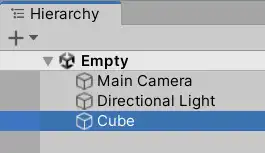
- Adım 2
Inspector penceresinde “Add Component” butonuna tıklayın.
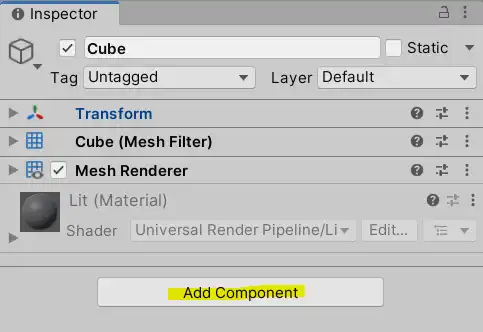
- Adım 3
“Physics” kategorisinden “Box Collider 3D” seçeneğini bulun ve tıklayın.
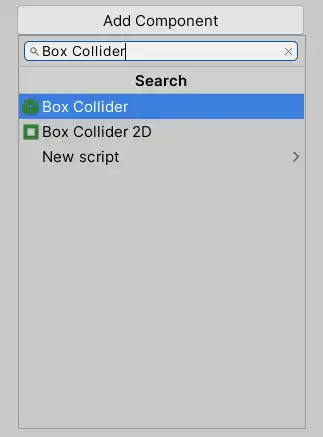
- Adım 4
Artık objenizde Box Collider 3D bileşeni eklenmiştir. Bu bileşenin özelliklerini, “Inspector” penceresinde ayarlayabilirsiniz.
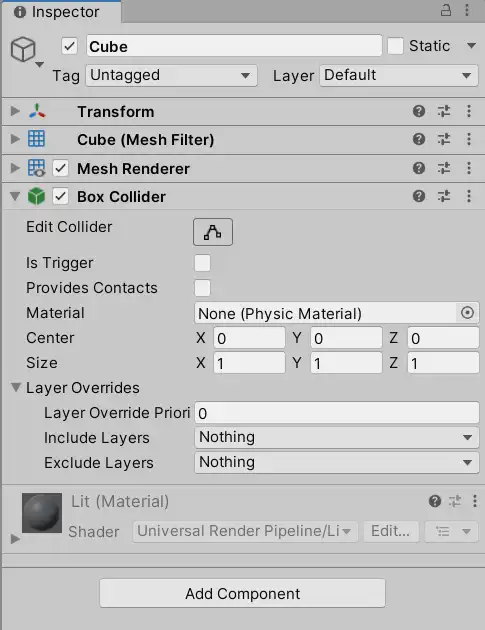
Bu adımlar, basit bir etkileşim için genel bir kurulum sağlar. Ancak, daha karmaşık etkileşimler ve ayarlar için, Box Collider 3D’nin tüm özelliklerini anlamanız gerekmektedir.
Box Collider 3D’nin Ayrıntılı İncelenmesi
Box Collider 3D, Unity oyun geliştirme sürecinin temel bileşenlerinden biridir. Fakat bu bileşeni tam anlamıyla kullanabilmek için özelliklerini, etkileşimlerini ve tetikleyicilerini detaylıca bilmek gerekir.
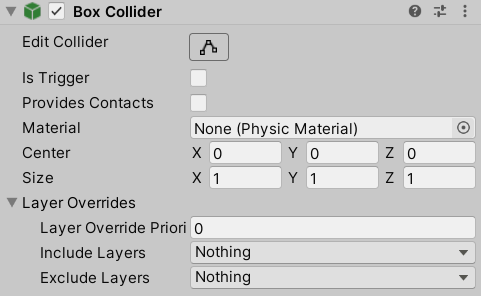
Property
| Is Trigger | Eğer aktifse, bu Collider olayları tetiklemek için kullanılır ve fizik motoru tarafından göz ardı edilir. |
| Material | Bu Collider’ın diğerleriyle nasıl etkileşime gireceğini belirleyen Fizik Malzemesine referanstır. |
| Center | Collider’ın nesnenin yerel alanındaki konumu. |
| Size | Collider’ın X, Y, Z yönlerindeki boyutu. |
- Edit Collider: Box Collider 3D’nin görsel bir temsilini sağlar. Bu, oyun geliştiricilere collider’ın boyutunu, pozisyonunu ve oryantasyonunu doğrudan sahne penceresinde ayarlama olanağı tanır. Özellikle, objenin şekline göre bir collider ayarlamak istediğinizde bu özellik oldukça kullanışlıdır.
- Is Trigger: Bu özellik, Box Collider 3D’nin fiziksel bir engel olarak mı yoksa bir tetikleyici olarak mı çalışacağını belirler. Eğer “Is Trigger” aktifse, diğer objeler collider ile fiziksel olarak etkileşime girmeyecektir. Bunun yerine, bir obje bu alana girdiğinde veya çıktığında bir olay tetiklenebilir.
- Provides Contacts: Bu, collider’ın çarpışma sırasında hangi yüzeylerin temas ettiği hakkında detaylı bilgi sağlar. Bu, daha karmaşık çarpışma etkileşimleri için yararlıdır.
- Material: Bu özellik, collider’ın sürtünme ve sıçrama gibi fiziksel özelliklerini ayarlamanıza olanak tanır. Physic Material seçerek, objenin diğer yüzeylerle nasıl etkileşime gireceğini özelleştirebilirsiniz.
- Center: Bu, Box Collider 3D’nin merkezini belirtir. Genellikle, bir objenin geometrisine göre collider’ın merkezini hizalamak için ayarlanır.
- Size: Collider’ın üç boyutlu boyutlarını belirtir. Yükseklik, genişlik ve derinlik olmak üzere üç değeri vardır.
- Layer Overrides: Collider’ın katmanlarıyla olan etkileşimlerini özelleştirmenize olanak tanır. Bu, belirli katmanlardaki objelerle nasıl etkileşime gireceğini belirlemek için kullanılır.
Etkileşimler
Collider’lar, Unity oyun geliştirme sürecinin temel taşlarından biridir çünkü oyun dünyasındaki objelerin birbiriyle nasıl etkileşime girdiğini tanımlarlar. Box Collider 3D, bu etkileşimlerin nasıl yönetileceğini belirleyen bazı özelliklere sahiptir.
- Diğer Collider’larla Etkileşim: Oyun içinde birçok obje bulunabilir ve bu objelerin birçoğu bir collider’a sahiptir. Bu collider’lar arasındaki etkileşim, oyunun fiziksel gerçekçiliğini belirler. Örneğin, bir topun bir kutuya çarpması veya bir karakterin duvarla etkileşimi bu kategoriye girer.
- Yüzeyler ve Malzemelerle Etkileşim: Collider’lar sadece diğer objelerle değil, aynı zamanda farklı yüzey ve malzemelerle de etkileşime girer. Bu etkileşim, özellikle collider’a atanmış Physic Material ile belirlenir. Bu malzeme, sürtünme, sıçrama gibi özellikleri tanımlar. Bu özellikler, bir objenin kaygan bir zeminde nasıl kaydığına veya zıpladığına karar verir. Daha detaylı bilgi için Physic Material hakkındaki rehberimize göz atabilirsiniz.
Tetikleyiciler
Unity’de “tetikleyiciler”, bir objenin bir collider içine girdiğinde, çıktığında veya içindeyken bir şeylerin gerçekleşmesini istediğimizde kullanılır. Bu işlevsellik, özellikle oyunlarda kapıların otomatik olarak açılması, bir karakterin belirli bir bölgeye girdiğinde bir görevin başlatılması gibi senaryolarda çok kullanışlıdır.
OnTrigger Metodları
Unity’de üç ana tetikleyici metodu bulunmaktadır:
OnTriggerEnter(): Bu metot, bir obje tetikleyici bölgeye ilk girdiğinde çağrılır.
void OnTriggerEnter(Collider other)
{
if(other.gameObject.CompareTag("Player"))
{
Debug.Log("Oyuncu tetikleyici bölgeye girdi!");
}
}
OnTriggerStay(): Bu metot, obje tetikleyici bölgenin içinde kaldığı sürece her karede çağrılır.
void OnTriggerStay(Collider other)
{
if(other.gameObject.CompareTag("Player"))
{
Debug.Log("Oyuncu tetikleyici bölgenin içinde!");
}
}
OnTriggerExit(): Bu metot, obje tetikleyici bölgeden çıktığında çağrılır.
void OnTriggerExit(Collider other)
{
if(other.gameObject.CompareTag("Player"))
{
Debug.Log("Oyuncu tetikleyici bölgeden çıktı!");
}
}
Event ve Callback Fonksiyonları
Bazı durumlarda, basit OnTriggerEnter veya OnTriggerExit metodları yeterli olmayabilir. Bu gibi durumlarda, belirli koşullar altında tetiklenecek özel olayları ve geri çağırma (callback) fonksiyonlarını tanımlayabiliriz.
Örneğin, bir objenin belirli bir süre boyunca tetikleyici içinde kalmasının ardından bir olayın tetiklenmesini istiyorsak, Invoke adında bir Unity fonksiyonunu kullanabiliriz:
void OnTriggerStay(Collider other)
{
if(other.gameObject.CompareTag("Player"))
{
Invoke("CustomFunction", 5f); // 5 saniye sonra CustomFunction'ı çağır
}
}
void CustomFunction()
{
Debug.Log("Oyuncu, 5 saniye boyunca tetikleyici bölgede kaldı!");
}
Bu yöntemle, oyuncu tetikleyici bölgenin içinde 5 saniye boyunca kaldıysa “CustomFunction” adında bir fonksiyon çağrılır.
Box Collider 3D ile İlgili Sık Karşılaşılan Sorunlar
Unity ile oyun geliştirirken Box Collider 3D’nin yanı sıra birçok bileşenle karşılaşabileceğiniz bazı yaygın sorunlar vardır. Ancak bu sorunları anlamak ve hızla çözmek, etkili bir oyun geliştirme sürecinin anahtarıdır.
Genel Hatalar ve Çözümleri
Box Collider 3D kullanırken sıkça rastlanan bazı yaygın hatalar şunlardır:
- Collider Çakışması: İki collider’ın beklenmedik bir şekilde iç içe geçmesi durumudur. Bu genellikle collider boyutlarının veya pozisyonlarının yanlış ayarlanmasından kaynaklanır. Çözüm olarak, collider boyutlarını ve pozisyonlarını dikkatlice ayarlamalısınız.
- Tetikleyici Olarak Çalışmama: “Is Trigger” özelliği doğru ayarlanmamışsa, collider tetikleyici olarak çalışmayabilir. Bu sorunu çözmek için “Is Trigger” özelliğini kontrol edin ve gerekirse etkinleştirin.
Optimizasyon Tavsiyeleri
Box Collider 3D’nin etkili bir şekilde çalışmasını sağlamak için bazı optimizasyon tavsiyeleri şunlardır:
- Minimal Collider Kullanımı: Sahnenizde gereksiz yere çok sayıda collider kullanmaktan kaçının. Bu, performansı olumsuz etkileyebilir.
- Basit Şekiller Kullanın: Kompleks collider şekilleri yerine mümkün olduğunca basit şekiller (kutu, küre vs.) kullanarak performansı optimize edin.
Sık Sorulan Sorular
Unity’de oyun geliştirirken, Box Collider 3D gibi özelliklerle ilgili birçok soru ortaya çıkar. Bu bölümde, Box Collider 3D hakkında en sık sorulan soruların bazılarına cevap veriyoruz.
Box Collider 3D: Bu, üç boyutlu bir kutu şeklinde basit bir çarpıştırıcıdır. Genellikle basit nesneler için ve yüksek performans gereksinimleri olan sahnelerde kullanılır çünkü hesaplamaları daha az karmaşıktır.
Mesh Collider: Bu çarpıştırıcı, bir 3D modelin gerçek geometrisine dayanır. Daha karmaşık ve özel şekiller için kullanılır, ancak hesaplama maliyeti daha yüksektir.
Trigger modu, bir collider’ın sadece olayları tetiklemek için kullanılıp kullanılmayacağını belirler. Eğer bir collider “Trigger” olarak ayarlanmışsa, diğer nesnelerle fiziksel etkileşime girmeyecektir. Bunun yerine, bu bölgeye bir nesne girdiğinde veya çıktığında belirli bir olay veya fonksiyon tetiklenir.
Box Collider 3D, diğer bazı collider türlerine göre genellikle daha az hesaplama gerektirir, bu nedenle performansı olumlu yönde etkileyebilir. Ancak, bir sahnede çok sayıda collider’ın olması performansı olumsuz etkileyebilir. Bu nedenle, gereksiz collider kullanımından kaçınılmalı ve sahnenin ihtiyaçlarına uygun olarak optimize edilmelidir.
Sonuç ve Öneriler
Bu rehber boyunca, Unity’nin Box Collider 3D bileşenini nasıl kullanacağınızı, temel özelliklerini, kullanım senaryolarını ve bu bileşenle ilgili sıkça karşılaşılan sorunları detaylı bir şekilde ele aldık. Şimdi bu bilgileri bir araya getirerek Box Collider 3D’nin oyun geliştirmedeki yerini ve önemini daha iyi anlayabiliriz.
Box Collider 3D’nin Önemi
Box Collider 3D, Unity’de 3D oyunlar geliştirirken kritik bir bileşendir. Oyun objelerinin fiziksel etkileşimlerini, hareketlerini ve oyun dünyası içerisindeki konumlarını yönetmek için esastır. Özellikle fizik tabanlı oyun mekaniği gerektiren projelerde, bu bileşenin doğru kullanımı oyunun gerçekçiliğini ve kalitesini doğrudan etkileyebilir.
İlerlemeniz için Önerilen Kaynaklar
Box Collider 3D konusundaki bilginizi daha da ilerletmek ve bu bileşeni daha etkili bir şekilde kullanmak istiyorsanız, aşağıdaki kaynakları incelemenizi öneririz:
- Unity’nin Resmi Dokümantasyonu: Unity’nin resmi dokümantasyonu, Box Collider 3D dahil olmak üzere tüm bileşenler hakkında detaylı bilgi sunar.
- Unity Learn: Unity’nin eğitim platformu, çeşitli konularda video dersler, rehberler ve örnek projeler sunar.
- Forumlar ve Topluluklar: Unity’nin resmi forumu ve diğer oyun geliştirme toplulukları, karşılaştığınız sorunlarda yardımcı olabilecek deneyimli geliştiricilerle doludur.

